Kako samodejno podčrtati napačno črkovane besede ali črkovalne napake v programu Outlook?
Kot vemo, je napačno črkovanje v e-pošti nerodno. Kako pa preprečiti črkovalne napake v e-poštnih sporočilih? Ta članek govori o samodejnem označevanju vseh napačno črkovanih besed z rdečimi podčrtaji, ko sestavljamo sporočila v Outlooku.
V programu Outlook samodejno podčrtajte napačno črkovane besede ali črkovalne napake
V programu Outlook samodejno podčrtajte napačno črkovane besede ali črkovalne napake
Outlookove možnosti lahko konfigurirate tako, da pri sestavljanju e-poštnih sporočil samodejno doda podčrtaje za vse napačno črkovane besede ali črkovalne napake.
1. Kliknite file > možnosti odpreti pogovorno okno Možnosti Outlooka.
2. V pogovornem oknu Možnosti programa Outlook kliknite mail v levi vrstici in nato kliknite Črkovanje in samodejno popravljanje gumb v Sestavi sporočila odsek. Oglejte si posnetek zaslona:
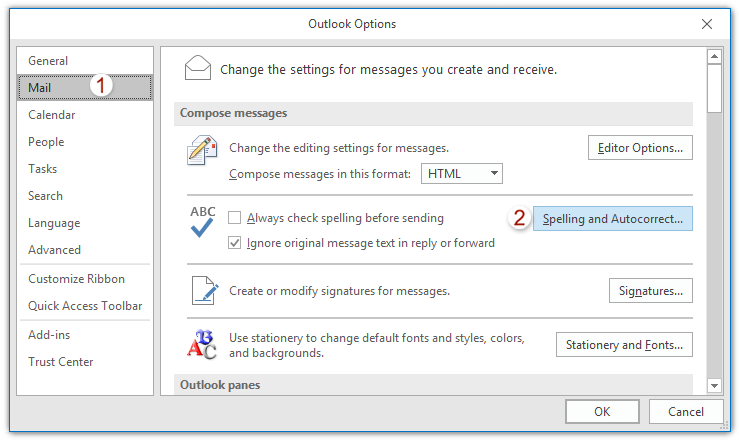
3. Zdaj pridete v pogovorno okno Editor Options. Kliknite izolacija v levi vrstici in preverite Preverjanje črkovanja med tipkanjem možnost v Pri popravljanju črkovanja v Outlooku odsek. Oglejte si posnetek zaslona:
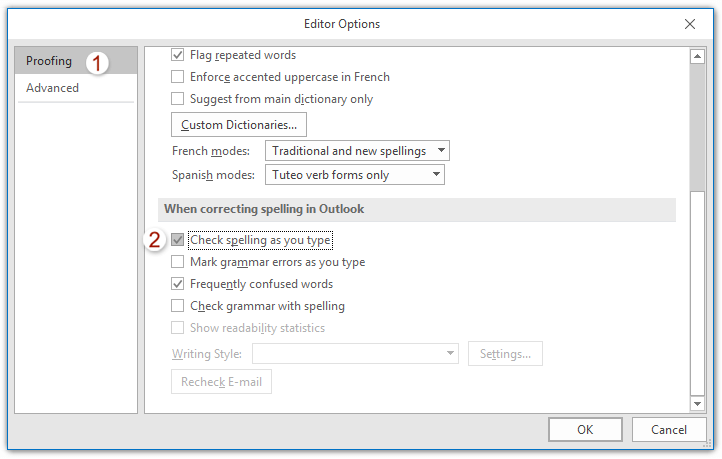
4. Kliknite OK > OK gumbe, da shranite možnosti Outlooka.
Od zdaj naprej bodo rdeče podčrtane besede samodejno dodane napačno črkovanim besedam, ko jih vnašate v sestavljanje e-poštnih sporočil. Oglejte si posnetek zaslona:

V Outlooku samodejno označi dohodna e-poštna sporočila z lažnimi povezavami
Ste že kdaj prejeli e-poštna sporočila z lažnimi povezavami, ki vas vodijo do lažne spletne strani in lahko ukradejo vaše osebne podatke v Outlooku? Zdaj Kutools za Outlook ponuja a Preverite zlonamerno e-pošto možnost, s katero lahko samodejno preverite in označite vsa dohodna e-poštna sporočila, ki vsebujejo lažne povezave.

Povezani članki
Označite neprebrana (nova dohodna) e-poštna sporočila v programu Outlook
Onemogočite samodejno popravljanje v programu Microsoft Outlook
Najboljša pisarniška orodja za produktivnost
Kutools za Outlook - Več kot 100 zmogljivih funkcij za nadgradnjo vašega Outlooka
🤖 AI poštni pomočnik: Takojšnja profesionalna e-poštna sporočila z umetno inteligenco – z enim klikom do genialnih odgovorov, popoln ton, večjezično znanje. Preoblikujte pošiljanje e-pošte brez napora! ...
📧 Avtomatizacija e-pošte: Odsoten (na voljo za POP in IMAP) / Načrtujte pošiljanje e-pošte / Samodejna CC/BCC po pravilih pri pošiljanju e-pošte / Samodejno naprej (napredna pravila) / Samodejno dodaj pozdrav / E-poštna sporočila več prejemnikov samodejno razdeli na posamezna sporočila ...
📨 Email upravljanje: Enostaven priklic e-pošte / Blokiraj prevarantska e-poštna sporočila glede na teme in druge / Izbriši podvojena e-poštna sporočila / napredno iskanje / Združite mape ...
📁 Priloge Pro: Shrani paket / Batch Detach / Paketno stiskanje / Samodejno shranite / Samodejno loči / Samodejno stiskanje ...
🌟 Vmesnik Magic: 😊Več lepih in kul emojijev / Povečajte Outlookovo produktivnost s pogledi z zavihki / Minimizirajte Outlook, namesto da bi ga zaprli ...
???? Čudeži z enim klikom: Odgovori vsem z dohodnimi prilogami / E-poštna sporočila proti lažnemu predstavljanju / 🕘Pokaži pošiljateljev časovni pas ...
👩🏼🤝👩🏻 Stiki in koledar: Paketno dodajanje stikov iz izbranih e-poštnih sporočil / Razdelite skupino stikov na posamezne skupine / Odstranite opomnike za rojstni dan ...
Over 100 Lastnosti Čakajte na svoje raziskovanje! Kliknite tukaj, če želite odkriti več.

